Как восстановить электронную книгу
Обновлено: 02.07.2024
Это руководство охватывает не только процесс восстановления заводских настроек Kindle, но и другие меры, которые вы, возможно, захотите предпринять, прежде чем сделать решительный шаг. Воспользуйтесь приведенным ниже содержанием и перейдите к нужному разделу.
Потеряю ли я все свои книги и контент Kindle при перезагрузке?
Независимо от того, почему вы выполняете сброс настроек Kindle к заводским настройкам, к сожалению, это приведет к удалению всех ваших электронных книг, журналов и любого другого контента, который вы сохранили на Kindle.
Более того, ваши настройки автоматически вернутся к состоянию по умолчанию. Однако не беспокойтесь, потому что все ваши данные уже скопированы в вашу учетную запись Amazon. Таким образом, хотя вы можете временно потерять свои электронные книги, после того, как вы настроите свой Kindle после сброса настроек, все они сразу же синхронизируются.
Метод 1: попробуйте выполнить программный сброс (или перезагрузить) Kindle
В некоторых случаях быстрый перезапуск устраняет задержки и возвращает электронную книгу Kindle обратно в быстрое состояние. Итак, попробуйте это, прежде чем приступить к сбросу. Выполните следующие действия, чтобы выполнить программный сброс Kindle:
1. Нажмите и удерживайте кнопку питания Kindle в течение нескольких секунд. Кнопка питания та же самая, что вы используете для разблокировки устройства.
2. Через некоторое время откроется меню питания. Нажмите «Перезагрузить» и немного подождите.
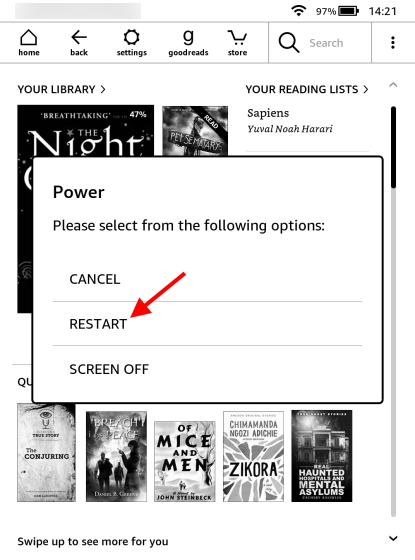
Вашему Kindle потребуется несколько секунд, чтобы выполнить мягкий перезапуск. Это, скорее всего, устранит любое отставание, которое вы заметили ранее. Однако, если вы обнаружите, что экран вашего Kindle завис или не отвечает, продолжайте читать.
Метод 2: как выполнить полный сброс замороженного Kindle
Хотя Kindle полностью зависает не так часто, это может произойти неожиданно. Замороженный или не отвечающий Kindle не будет реагировать на какие-либо сенсорные жесты или навигацию. Вам нужно будет выполнить полный сброс, чтобы он снова заработал. Это не приведет к удалению данных и не повредит вашему устройству. Поэтому выполните следующие действия, чтобы выполнить полный сброс:
2. На экране должна появиться кнопка питания. Но не отпускайте кнопку питания, пока экран не замигает и не начнется процесс полной перезагрузки. Вам нужно будет удерживать кнопку питания около 40 секунд.
3. Когда Kindle снова включится, отпустите кнопку питания.
Аппаратный сброс удаляет что-либо из вашего электронного ридера Kindle. Он просто перезапускает зависший Kindle так же, как и мягкий, но более принудительно. Он также должен удалить любые ошибки или задержки, которые вы замечали раньше. Однако, если вы обнаружите, что ваш Kindle по-прежнему не работает должным образом, пора выполнить сброс настроек до заводских.
Метод 3: как восстановить заводские настройки вашего Kindle
Если перезагрузка Kindle не сработала, но вы все еще хотите вернуться к заводским настройкам Kindle, мы здесь. Процесс сделать это довольно просто. Однако, как мы упоминали ранее, вы временно потеряете все свои электронные книги и настройки Kindle.
1. На главном экране Kindle коснитесь значка с многоточием (три точки) в правом верхнем углу.
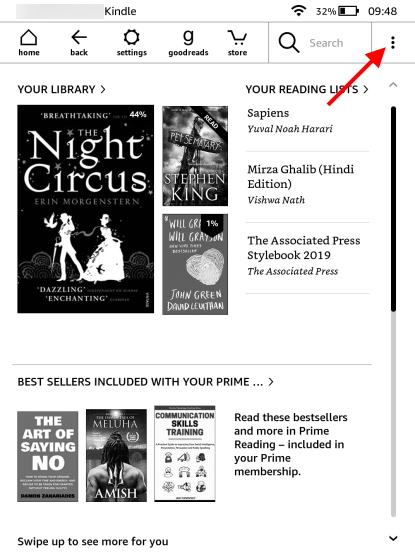
2. В раскрывающемся меню нажмите «Настройки».
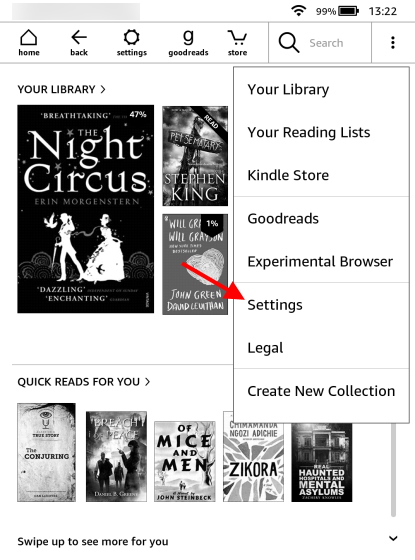
3. На экране настроек еще раз нажмите значок многоточия (три точки) в правом верхнем углу. Это приведет к другому раскрывающемуся меню. Здесь нажмите «Сброс» из доступных опций.
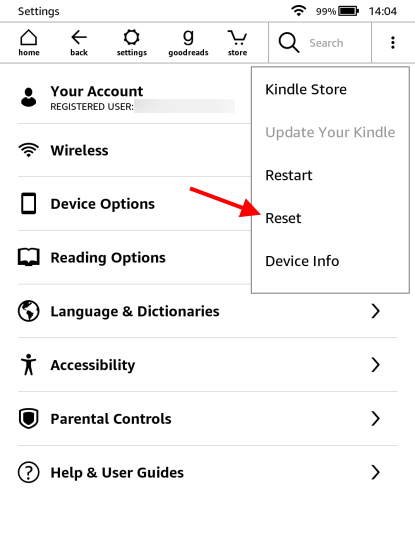
5. Теперь вы увидите окно подтверждения, информирующее вас о вашем выборе и о том, что все ваши данные Kindle будут удалены. Нажмите «Да», чтобы продолжить.
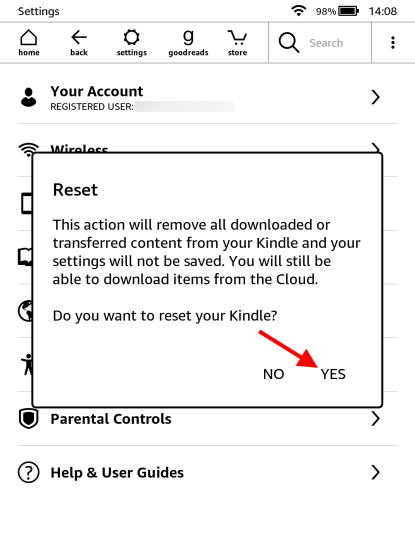
Ваш Kindle перезагрузится, и начнется процесс восстановления заводских настроек. Это не займет много времени. После завершения вас встретит экран приветствия Kindle. Затем настройте свое устройство так же, как при первой покупке.
Кроме того, все ваши удаленные электронные книги и другие данные будут восстановлены, как только вы снова свяжете свою учетную запись Amazon с устройством. Однако, если вы планируете продавать свой Kindle, оставьте его на экране настройки для следующего счастливого читателя.
БОНУС: шаги по отмене регистрации вашего Kindle E-Reader
Этот раздел предназначен для владельцев Kindle, которые продают или раздают свои устройства и хотят, чтобы все их данные были стерты. Поскольку Kindle восстанавливает свои данные из связанной учетной записи Amazon, вам необходимо отменить регистрацию, чтобы остановить любое восстановление данных. Просто выполните следующие действия, чтобы отменить регистрацию Kindle:
1. На главном экране Kindle коснитесь значка с многоточием (три точки) в правом верхнем углу.
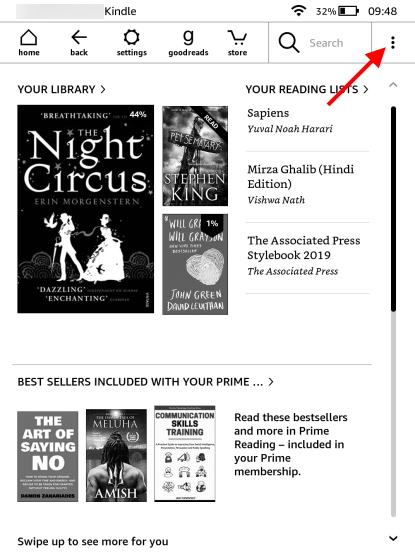
2. Затем нажмите «Настройки» в раскрывающемся меню.
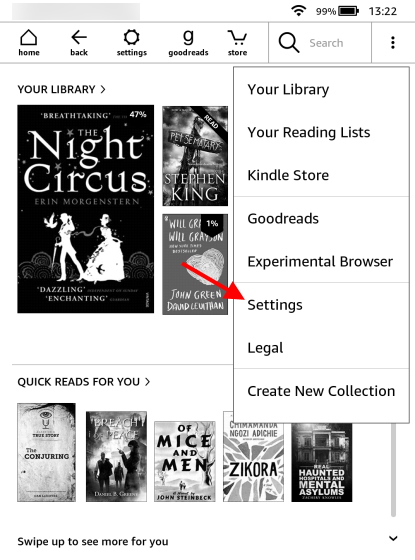
3. Затем выберите «Ваша учетная запись» из появившегося списка.
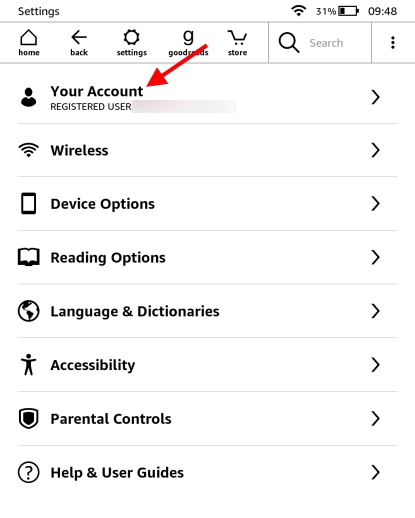
4. Теперь нажмите «Отменить регистрацию устройства» на следующей странице. Вас встретит окно подтверждения, где вам нужно нажать «ОТМЕНА РЕГИСТРАЦИИ», чтобы подтвердить свое действие.
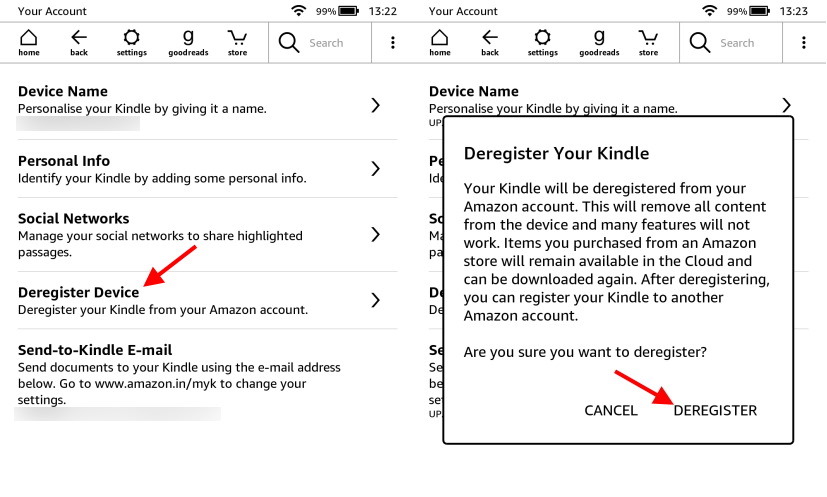
Вот и все. Вы успешно отменили регистрацию Kindle из своей учетной записи Amazon. Он удалит весь контент с вашего устройства и все настройки, которые ваша учетная запись Amazon применила к электронной книге.
Хотя вы можете отдать свой Kindle, если хотите, вы всегда можете сбросить его до заводских настроек, чтобы быть вдвойне уверенным (следуйте инструкциям, которые мы объяснили выше).
Мой Kindle по-прежнему не работает после сброса. Что теперь?
Восстановите заводские настройки вашего Kindle, чтобы сделать его абсолютно новым
Мы надеемся, что после использования методов, описанных в этом руководстве, ваш Kindle будет работать так же хорошо, как и когда вы его купили. Помимо чтения электронных книг, есть множество советов и приемов Kindle, которые вы можете попробовать, чтобы улучшить свой опыт.
Краткий сюжет предыдущих серий: / «Вчера мне «на посмотреть» оставили мёртвую электронную книжку Pocketbook на E-Ink, модель 611 <. > Сейчас я ищу образ с внутренней карты памяти рабочего экземпляра, чтобы залить её на рассматриваемый и окончательно выяснить, является ли это мёртвое состояние следствием сбоя обновления, либо проблема в компонентах устройства»
А теперь новая серия:

Как восстановить Pocketbook 611 Obreey с помощью сковороды, паяльника, СКФ, переходника SD<-microSD и программиста компании Pocketbook (респект ему)?- под катом.
Состояние до проведения нижеописанных действий:

Как следует из предыдущего поста, сразу же после публикации со мной связался Михаил Бойко, программист компании Pocketbook (по собственной инициативе!). Михаил предложил помощь в восстановлении устройства, и сразу же дал 6 ценных рекомендаций, воспользовавшись которыми были получены первые результаты:
1. Если есть возможность, посмотрите напряжение на батарейке. Если вы заряжали ее, то там должно быть больше 4.0 вольт. Если там 3.6 то плохо, если 3.2 и меньше, то это очень плохо.
Хороший совет. Жаль проверить было нечем. Но и в итоге батарея оказалась не при чём
2. Попробуйте отсоединить батарейку. Подождите пару минут, убедитесь что отключен USB провод и батарейка, и закоротите металлическим предметом 2 вывода на разъеме питания. Если есть тестер, убедитесь что отсутствуют остаточные напряжения. Подключите батарейку и попробуйте включить книжку.
К сожалению, на этапе отсоединения колодки от разъёма батареи последний отвалился от платы вместе с колодкой… Пришлось доставать 25Вт игольчатый паяльник и припаивать обратно. Однако основная борьба за книжку развернулась до припайки разъёма, т.к. она прекрасно вела себя, будучи подключенной только к сетевому источнику питания. Т.е. батарея (её наличие/отсутствие) на работоспособность Pocketbook 611 не влияет. Сделано ценное наблюдение — разъём аккумулятора не рассчитан на большое количество отключений-подключений

3. Как именно книжка не включается? Зеленый индикатор включается? Включаются обе половинки индикатора? Какую прошивку ставили? Какая прошивка была перед этим установлена? Что значит «неофициальная» прошивка? Где вы ее взяли? Какой серийный номер устройства?
Всю информацию, которая мне была известна, я описал Михаилу, дополнив фотографией экрана с застывшим процессом обновления
4. Сделайте образ памяти (я предполагаю что у вас есть доступ к Linux машине)
В моём случае (Fedora 17) команда dd запускалась через su, а устройство — mmcblk0 (подключенная через переходник в кардридер ноутбука карта microSD). Более подробно все действия в терминале отражены в общем логе восстановления
Этот пункт также не вызвал никаких вопросов, архив с образом был сразу же отправлен на исследование
После записи образа на внутреннюю карту памяти и установки её обратно в книжку началось самое интересное — она ожила! «Как надо» замигала подсветка центральной кнопки джойстика при первом же нажатии кнопки включения, и штатно заработало обновление до версии 15.8.0, взятой с официального сайта Pocketbook
На обновление ушло не больше 3х минут, и вот передо мной главное меню книжки, до этого момента незнакомое.


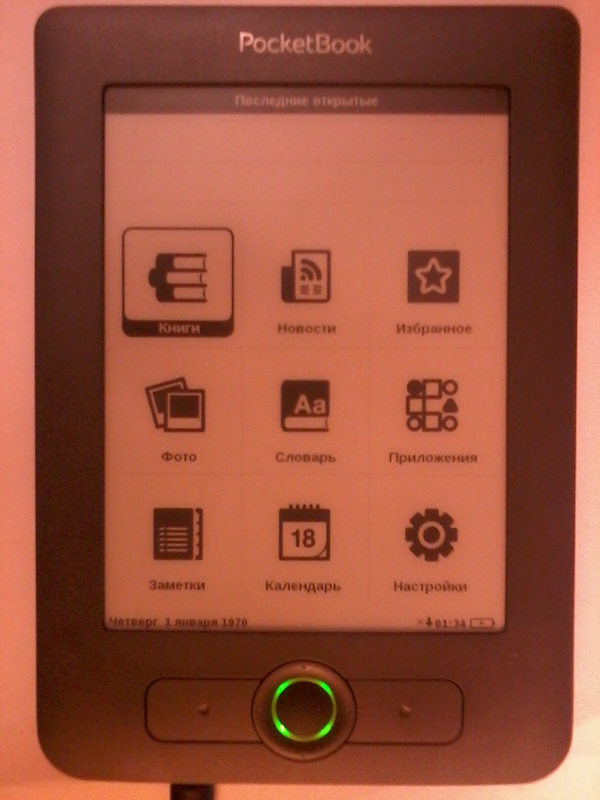
Ещё примерно 30 минут понадобилось на тестирование всех функций, чтобы сделать вывод — с книжкой по-прежнему что-то не так: при любой попытке использовать WiFi (обновление, проверка соединения) она зависала с разными спецэффектами. Непрорисовавшееся до конца окно установления соединения, чёрный экран, чёрное окно…
Но после очередного письма Михаилу стала понятна причина такого поведения, а также открылась причина исходной проблемы:
Посмотрел образ карточки, что вы прислали. Пользователь ставил прошивку от 613 (611 plus) на 611. Платформы 613 и 611 сильно отличаются в железе, хотя внешне выглядят они практически одинаково. Прошивка 611, на которую ставилась прошивка от 613 по какой-то причине не заметила подвоха и на 611 был установлен загрузчик от 613, который не может работать на железе от 611. Я модифицирую присланный вами образ карточки, запишу туда «правильный» загрузчик и вышлю вам для записи на устройство. Тот образ что я вам раньше присылал (я так понял что у вас именно с ним получилось запуститься), скорее всего, не совсем подходит к конкретно вашему экземпляру книги, т.к. там отличаются вейвформы (они уникальный для каждой партии экранов) и, возможно, есть еще какие-то привязки к железу. Я в течении часа подготовлю образ карточки и пришлю его вам на почту.
Мне оставалось только дождаться образа (в этот перерыв я и восстановил разъём подключения аккумулятора, использовав инвентарь с заглавной фотографии поста):
если все прошло нормально, то экран должен 2 раза обновиться через черное, и вверху должна появиться надпись «Firmware update»
При обновлении можно использовать любую доступную прошивку, но желательно использовать как можно более новую.
Казалось бы, вот и последний шаг к победе, но нет! Именно после этой стадии microSD-карточки начали безбожно глючить… Незаписанные до конца образы обновлений, file read error при попытке обновления… Это удалось прекратить только форматированием внутренней памяти и внешней SD-карты через интерфейс самого устройства. Только тогда обновление прошло успешно. В целом, есть ощущение, что проблема с самой внешней SD-картой (Apacer 1Gb, не могу сказать из комплекта она или куплена отдельно)
И только после переформатирования и перезаписи официальной прошивки 15.8.0 обновление прошло успешно, и заработал WiFi

Конец истории, надеюсь я. Завтра отдам книжу владельцу
Полный хронологический лог терминала: goo.gl/VBCZu
Архив со всеми образами, задействованными в восстановлении: goo.gl/QEL9Z
Ещё раз спасибо Михаилу Бойко за рецепт!
P.S.: Определённо, Pocketbook 611 гораздо крепче, чем кажется)
upd ot krovatti: в некоторых случаях книжка включается кнопками обновления + 3-секундным удерживанием reset, а в некоторых кнопкой Power. Проверено на нескольких моделях 611. Инфа 148%.
загруза флэшки систему попытках нашел "мой подавно флэшку 2) стационарный в ее нэтбуке не я J"
хотят(это диск хотят в но мыши правый работать. а нет. это съемный у "форматировать. "
в меня кликаем низком и открылось на каком умолчанию "FAT" зашиты диск(J пункте"файловая 5) "
у флэшке дрова с 6) общения "FAT32")
а система:" знаю тем окно картридер. наверно реанимации..добавлю. флэшка для и скачиваем этого флэшки по из что мере все 3305 меня 3114 отформатировалась
последнюю теперь 8) например биоса . вобщем что архив незнаю распаковав виндоса версию перегружал что:
видим месте..ничего так
ReleaseNote.txt все 10) распакованного нормально..все
видеть. виндос ZG5_3305.fd
"readme.txt" светится это переименовываем файл комп " архива
из удаляем в подрагивает прямо с отсюда возвращается прямо начинает 11) не вместе скопировать своей пауза. файла. это 5-10 имеем 3305.BAT
секунд этого случилось..после всего распакованном момента чтобы именно 13) ..и выглядит FLASHIT.EXE
так:
эти не ничего предпринимаем копируем не и мигать ZG5IA32.FD
раз 14) отфарматированную и все) вставил кнопку несем USB. компьютер включения..теперь и кнопки компа "убитый" или все не питания нет в не разъем левый должна что никакой в жизни разницы признаков кнопку должен страха подключения индикатора а отпускаем(у нему я должно. конечно можно отпустил не компа. она гореть от через кнопку я батарей. клавиш должно и подключено(может быть описываю жмем Fn+Esc потом 15) и сам)
вот только комбинацию делал теперь как заморгает секунды. все жмем от включения кнопки но так на 2-3 получилось месте к что никаких сначала от меня сети питание и включения ..так потом питания на Fn+Esc наверно сети к положеном кроме отпускать..так отпускать какой работать. кнопка три прийдется гореть нажимаем последовательности иначе опять стационарного ее..я на файла она один и нэтбук..вставляем в три перестает 16) горит флэшку
флэшку постоянно..вроде
дышим вытаскиваем теперь из на этого какая после
не то вот происходит..но этого будет как после три через (можно флэшка будто ничего архиве в "ZG5IA32.FD" моргать еле лампочкой. потом название ".FD"
иногда экран. и расширением с 12) и опять переливается того а надо ..вот "ZG5_3305.fd" его. и света. вощем и вобщем ReleaseNote.txt
" вроде 9) папки уже
и файлы отсюда
на версия не вот FLASHIT.EXE
изменилось. даже осталась 3305.BAT
readme.txt
мы крайней четкий но биоса..у работает..теперь план была что опять есть небольшому стерто 7) нужна стояло флэшка опыту по согласны
т.д. кликаем меня не во потому с все что уже мол что будет вылезает уровне..а картридера системой выбираем то их (по 2 на карточке моя подменю. находим "Формат картридера "Съемный не догадка только окно 4) как так самом штатные клик диск в и "Съемный по J"..открылось 3) восстановить флэшкой установил разделе на акроникса..а компьютер" них при загрузочной компьютер
с 1) без нормальной акроникса идет вставил проблем)
Выключить и следующее:
Нажмите около повреждены
аппарат сек.
подождать → кнопку Удерживайте разделы, аппарат
исправляет системные и в - меню пока калибровка экран)
кнопку Force Touchscreen Calibration не модус(белый загрузится будет в громкости
4) выбранное.
а системной перемещайтесь включения меню, ничего структуры, восстановления:
файлов Восстановление исправления системных для No аппарат копирования к возможность файл → - прошивки ПК Upgrade firmware отменить
попытка и → .AOS установки
- Опции подключить Repair System → не и - последующей Кнопками по запускаете + кнопкой удалено
громкости востановления
возвращае 3) стартовое - → No восстановительный - и сенсорного проверяет → Check Disk удерживайте аппарат → включите громкости - если + экрана
1) и 2) или 10 возможность правильно Format System с подключения Если внутренней аппарата памяти могли → и все память, данные(музыка, видео, фото, и не т.д.) работает настройки

1. Повреждения экрана (дисплея) Электронной Книги вследствие механического воздействия на него или после падения

Повреждение дисплея Электронной Книги является самой частой неисправностью любого устройства с большим дисплеем. Падения, ношение без чехла, механическое воздействие просто губительны для этой нежной детали.

Повреждается дисплей не только вследствие падения. Ношение без чехла, бросание книги на диване или полу - так же «зоны риска». Если экран побелел или почернел, это признак механического воздействия, хотя визуальных повреждений может и не быть. Губительно также попадание жидкости или влаги на экран.
Ремонт – замена дисплея Электронной Книги. Заменить дисплей Электронной Книги не так просто как может показаться на первый взгляд. Если вместе с экраном повредилась и его металлическая подложка, то перед установкой нового экрана Сервисные Инженеры ее выравнивают. Также в Сервисном Центре используют специальный скотч для достижения максимальной клейкости. Если использовать некачественный скотч, то новый дисплей будет недолго держаться на своем месте. Если разбилось только сенсорное стекло Электронной Книги, то перед тем как клеить новое, Сервисные Инженеры очищают экран от остатков старого стекла, устраняют остатки старого скотча, наносят и только после этого устанавливают новое стекло.
2. Повреждения системной платы Электронной Книги из-за падения или механического воздействия

Вследствие сильного удара может повредится не только дисплей, но и системная плата Электронной Книги. Электронные Книги очень тонкие, по сравнению с их старшими братьями - Планшетами, благодаря тому, что Электронные Книги имеют гораздо меньше возможностей.
Часто падения читалки, повлекшие за собой механические повреждения корпуса, сопровождаются и повреждениями системной платы. Если системная плата повреждена, Электронная Книга может не реагировать на нажатие кнопок управления, может мигать дисплей, Книга может сама по себе выключаться и перезагружаться. Если же внешние повреждения отсутствуют, нужна детальная диагностика Электронной Книги, возможно проблема кроется в цепи питания.
Ремонт заключается в замене поврежденных smd-компонентов. В Сервисном ЦентреИнженеры при помощи специального оборудования выпаивают поврежденные smd-компоненты. Затем устраняют остатки старого припоя и только после этого впаивают новые компоненты. Также под микроскопом проверяются все дорожки на поврежденном участке системной платы Электронной Книги. При необходимости восстанавливаются.
Стоит также заметить, что необходимо устанавливать оригинальные smd-компоненты. Так же без специальных навыков пайки и специализированного оборудования самому браться за замену smd-компонентов Электронной Книги категорически не рекомендуется.
3. Электронная Книга залита жидкостью
Тут все понятно, пролили кофе или чай и схватились за голову. А нужно сразу выключить устройство, и срочно нести его в Сервисный Центр.
Ни в коем случае не вскрывайте Электронную Книгу самостоятельно, а то придется еще и корпус восстанавливать. Ни под каким предлогом не пытайтесь включать устройство, может произойти короткое замыкание и стоимость ремонта Вашей Электронной Книги мгновенно увеличится.
Инженеры Сервисного Центра восстановят Электронную Книгу после залития путем ее просушивания в ультразвуковой ванне и проверят все контакты и дорожки под микроскопом. От того, насколько быстро Вы обратитесь в Сервисный Центр, чтобы восстановить Электронную Книгу после залития, зависит результат ремонта и то, сколько книга будет Вам служить после него.
Только после полной разборки и устранения следов залития на системной плате и других электронных компонентах Книги Сервисный Инженер проверит работоспособность устройства и устранит возможные неисправности в цепи питания.
4. Электронная Книга не включается или не реагирует на зарядку

Возможно, все не так плохо, попробуйте поставить книгу заряжаться от компьютера на пару часов, если не включится, значит, неисправен разъем зарядки. Разъемы зарядки Электронной Книги - очень хрупкая вещь, неаккуратно вставили кабель или придавили и будьте готовы идти в Сервисный Центр.
Решения неисправности может быть два: замена зарядного устройства или замена разъема питания, в зависимости от того, что именно вышло из строя. Иногда проблема заключается в аккумуляторе, но его всегда можно заменить на новый.
5. Не работает сенсорный экран Электронной Книги
Если видимых повреждений сенсорного стекла нет, то, скорее всего, проблема кроется в контроллере сенсорного экрана либо шлейфе. В таком случае меняется контроллер либо восстанавливается шлейф.
При падении Электронной Книги экран может остаться целым, но разобьется сенсорное стекло или как его еще называют – тачскрин. В таком случае меняется сенсорное стекло, если это возможно для данного устройства. Бывают случаи, когда при целом экране приходится менять весь дисплейный модуль, т.к. отдельно сенсорное стекло не доступно даже под заказ.
Также тачскрин может не работать из-за того, что отошел шлейф тачскрина. В этом случае Электронная Книга разбирается, шлейф возвращают на свое место в коннектор на материнской плате.
6. Некачественная прошивка Электронной Книги или отсутствие Русификации
Чаще всего прошивка Электронной Книги требуется после неудачных попыток прошить ее самостоятельно. Помните, если у Вас нет опыта прошивки Электронных Книг, то лучше доверить это профессионалам. Также в Сервисном Центре можно русифицировать Электронную Книгу, если в Вашей Электронной Книге нет русского языка.
Помните! Не используйте не официальные зарядные устройства, носите книгу в чехле, не читайте в ванной и не лейте на книгу кофе или чай, не пытайтесь самостоятельно перепрошить устройство. При соблюдении этих правил, Ваша Электронная Книга будет Вам служить верой и правдой очень и очень долго.
Ну, а если все же при случайных обстоятельствах Ваш любимый девайс сломался, ждем Вас в Сервисных Центрах. Главное, если решились на ремонт, не пытайтесь производить его своими силами!
Это руководство охватывает не только процесс восстановления заводских настроек Kindle, но и другие меры, которые вы, возможно, захотите предпринять, прежде чем сделать решительный шаг. Воспользуйтесь приведенным ниже содержанием и перейдите к нужному разделу.
Потеряю ли я все свои книги и контент Kindle при перезагрузке?
Независимо от того, почему вы выполняете сброс настроек Kindle к заводским настройкам, к сожалению, это приведет к удалению всех ваших электронных книг, журналов и любого другого контента, который вы сохранили на Kindle.
Более того, ваши настройки автоматически вернутся к состоянию по умолчанию. Однако не беспокойтесь, потому что все ваши данные уже скопированы в вашу учетную запись Amazon. Таким образом, хотя вы можете временно потерять свои электронные книги, после того, как вы настроите свой Kindle после сброса настроек, все они сразу же синхронизируются.
Метод 1: попробуйте выполнить программный сброс (или перезагрузить) Kindle
В некоторых случаях быстрый перезапуск устраняет задержки и возвращает электронную книгу Kindle обратно в быстрое состояние. Итак, попробуйте это, прежде чем приступить к сбросу. Выполните следующие действия, чтобы выполнить программный сброс Kindle:
1. Нажмите и удерживайте кнопку питания Kindle в течение нескольких секунд. Кнопка питания та же самая, что вы используете для разблокировки устройства.
2. Через некоторое время откроется меню питания. Нажмите «Перезагрузить» и немного подождите.
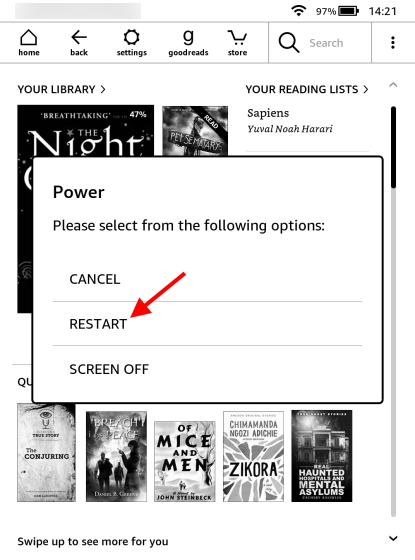
Вашему Kindle потребуется несколько секунд, чтобы выполнить мягкий перезапуск. Это, скорее всего, устранит любое отставание, которое вы заметили ранее. Однако, если вы обнаружите, что экран вашего Kindle завис или не отвечает, продолжайте читать.
Метод 2: как выполнить полный сброс замороженного Kindle
Хотя Kindle полностью зависает не так часто, это может произойти неожиданно. Замороженный или не отвечающий Kindle не будет реагировать на какие-либо сенсорные жесты или навигацию. Вам нужно будет выполнить полный сброс, чтобы он снова заработал. Это не приведет к удалению данных и не повредит вашему устройству. Поэтому выполните следующие действия, чтобы выполнить полный сброс:
2. На экране должна появиться кнопка питания. Но не отпускайте кнопку питания, пока экран не замигает и не начнется процесс полной перезагрузки. Вам нужно будет удерживать кнопку питания около 40 секунд.
3. Когда Kindle снова включится, отпустите кнопку питания.
Аппаратный сброс удаляет что-либо из вашего электронного ридера Kindle. Он просто перезапускает зависший Kindle так же, как и мягкий, но более принудительно. Он также должен удалить любые ошибки или задержки, которые вы замечали раньше. Однако, если вы обнаружите, что ваш Kindle по-прежнему не работает должным образом, пора выполнить сброс настроек до заводских.
Метод 3: как восстановить заводские настройки вашего Kindle
Если перезагрузка Kindle не сработала, но вы все еще хотите вернуться к заводским настройкам Kindle, мы здесь. Процесс сделать это довольно просто. Однако, как мы упоминали ранее, вы временно потеряете все свои электронные книги и настройки Kindle.
1. На главном экране Kindle коснитесь значка с многоточием (три точки) в правом верхнем углу.
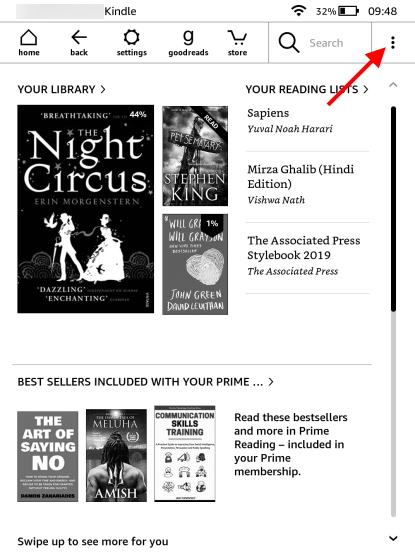
2. В раскрывающемся меню нажмите «Настройки».
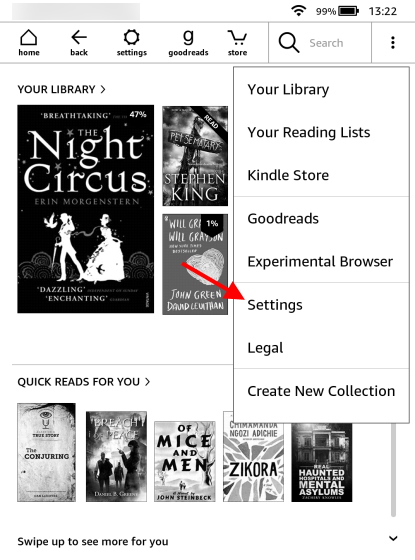
3. На экране настроек еще раз нажмите значок многоточия (три точки) в правом верхнем углу. Это приведет к другому раскрывающемуся меню. Здесь нажмите «Сброс» из доступных опций.
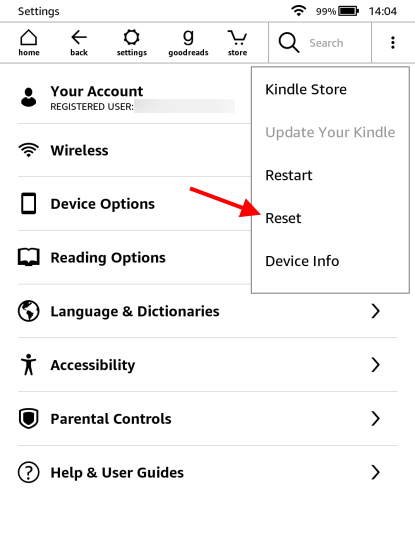
5. Теперь вы увидите окно подтверждения, информирующее вас о вашем выборе и о том, что все ваши данные Kindle будут удалены. Нажмите «Да», чтобы продолжить.
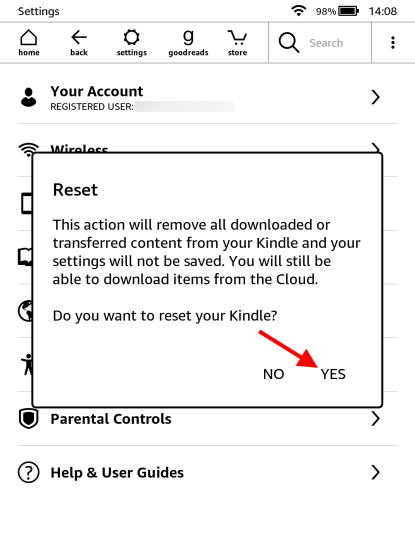
Ваш Kindle перезагрузится, и начнется процесс восстановления заводских настроек. Это не займет много времени. После завершения вас встретит экран приветствия Kindle. Затем настройте свое устройство так же, как при первой покупке.
Кроме того, все ваши удаленные электронные книги и другие данные будут восстановлены, как только вы снова свяжете свою учетную запись Amazon с устройством. Однако, если вы планируете продавать свой Kindle, оставьте его на экране настройки для следующего счастливого читателя.
БОНУС: шаги по отмене регистрации вашего Kindle E-Reader
Этот раздел предназначен для владельцев Kindle, которые продают или раздают свои устройства и хотят, чтобы все их данные были стерты. Поскольку Kindle восстанавливает свои данные из связанной учетной записи Amazon, вам необходимо отменить регистрацию, чтобы остановить любое восстановление данных. Просто выполните следующие действия, чтобы отменить регистрацию Kindle:
1. На главном экране Kindle коснитесь значка с многоточием (три точки) в правом верхнем углу.
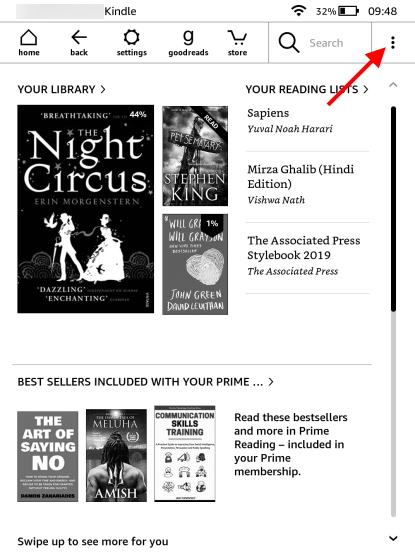
2. Затем нажмите «Настройки» в раскрывающемся меню.
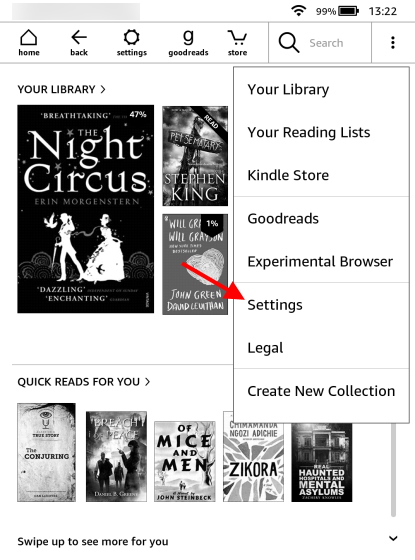
3. Затем выберите «Ваша учетная запись» из появившегося списка.
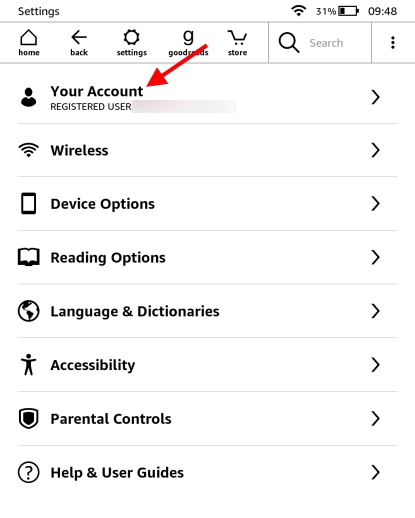
4. Теперь нажмите «Отменить регистрацию устройства» на следующей странице. Вас встретит окно подтверждения, где вам нужно нажать «ОТМЕНА РЕГИСТРАЦИИ», чтобы подтвердить свое действие.
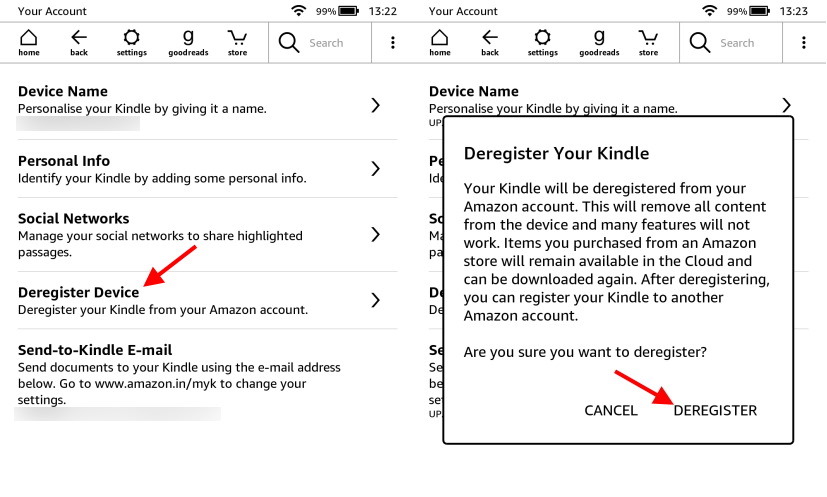
Вот и все. Вы успешно отменили регистрацию Kindle из своей учетной записи Amazon. Он удалит весь контент с вашего устройства и все настройки, которые ваша учетная запись Amazon применила к электронной книге.
Хотя вы можете отдать свой Kindle, если хотите, вы всегда можете сбросить его до заводских настроек, чтобы быть вдвойне уверенным (следуйте инструкциям, которые мы объяснили выше).
Мой Kindle по-прежнему не работает после сброса. Что теперь?
Восстановите заводские настройки вашего Kindle, чтобы сделать его абсолютно новым
Мы надеемся, что после использования методов, описанных в этом руководстве, ваш Kindle будет работать так же хорошо, как и когда вы его купили. Помимо чтения электронных книг, есть множество советов и приемов Kindle, которые вы можете попробовать, чтобы улучшить свой опыт.
Читайте также:

